
WEBマーケティングに関わる方なら一度は耳にしたことがあるiOS14のポリシー変更。
上記によりCookie規制の動きが強まってきています。
こちらの背景としては個人情報保護に関する規制が影響しており、
Cookieではユーザーの行動データを収集できてしまうため、
プライバシー保護の観点から規制を受ける形となってしまいました。
そこで、本記事では下記のようなお悩みをお持ちの方へ役立つ内容となっております。
- iOS14ポリシー変更以降、管理画面CVが減り困っている
- 管理画面以外のツールを使用しての効果検証が分からない
- Googleアナリティクスを活用できていない
Cookie規制の中で広告の管理画面のみでなく、
どうしてアクセス解析ツールを使い分析を行う必要があるかお話しさせて頂きます。
この記事は3分で読み終わる内容です。
ぜひ最後までご一読ください。
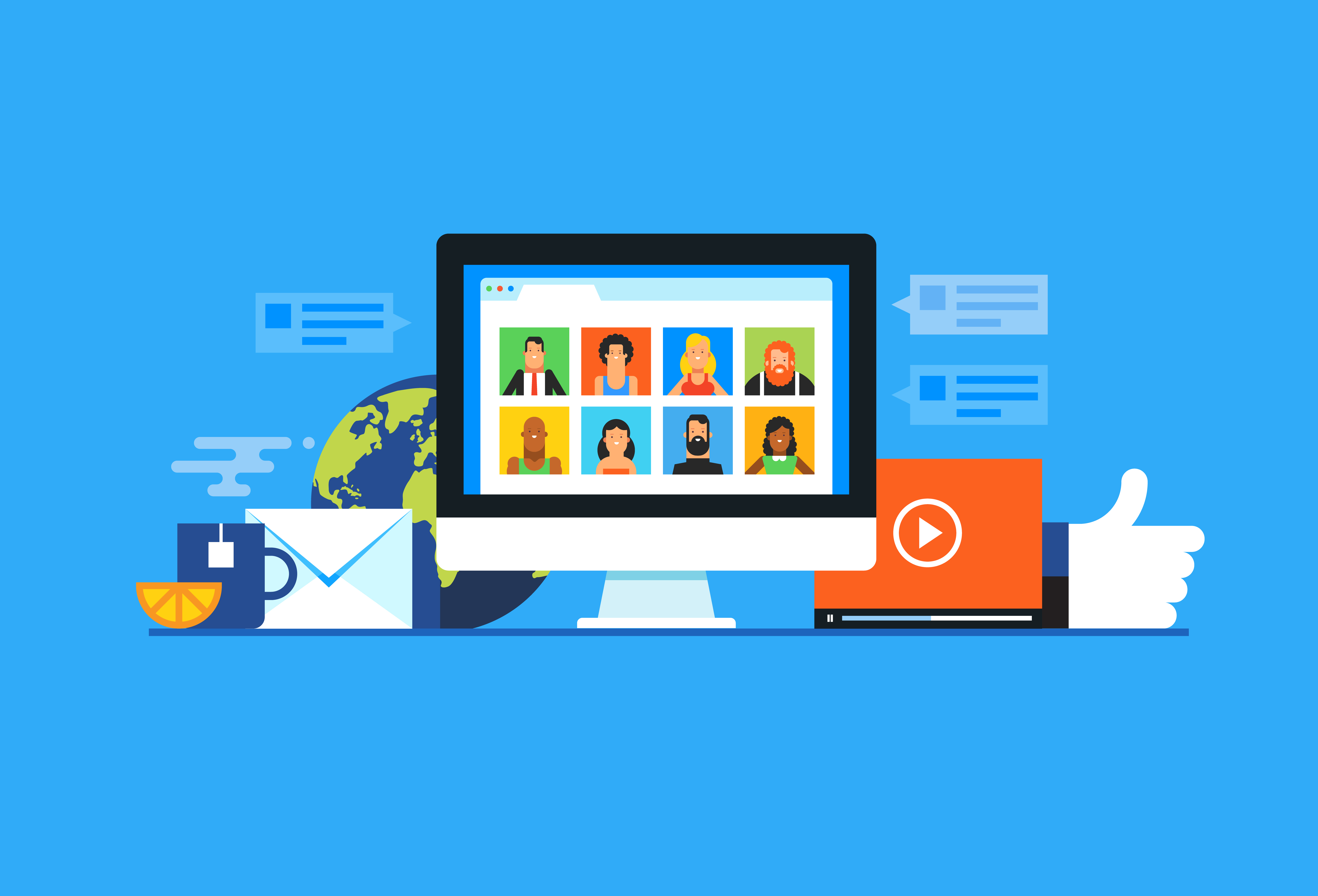
現状の広告タグでの計測
現状Cookieの規制が強まっていく中で、GoogleやFacebookなど主要なWEB広告において
まったくCVが計測できない訳ではありません。
現在も広告の管理画面上では問題なくCVを確認することができております。
ただ商品やサービスによっては極端にCV数が減ってしまったという声もお聞きするのも事実であり、
実際に弊社案件でも管理画面のCV数と実際のCV数に乖離のある案件もございます。
そのため、広告の管理画面だけで判断するのではなく、
しっかりとアクセス解析ツールを導入し、広告側とアクセス解析ツール側の2軸で分析と施策を講じていく必要がございます。
CV数を増やす方法3つについては
『Facebook広告で理想的なCV数を確認しよう!』の記事で詳しく解説しています。
なぜアクセス解析ツールを導入しなければならないのか
Cookie規制により、広告側での分析には限界がきています。
広告媒体にもよりますが、一部では広告の管理画面側で年齢や性別、地域ごとのCV数が閲覧できなくなっております。
そのため、広告側のみでは年齢や性別ごとのインプレッションやクリック数などの数値から
クリック数が多いからCV数も多いだろうという推測で計画を立てていくしかありません。
そこで活用したいのがGoogleアナリティクスです。
広告側のみの数値だけでなく、アクセス解析ツールと併用して分析を行うのが効果的です。
このGoogleアナリティクスですが、無料で活用できるアクセス解析ツールとなっていますので
ぜひとも活用したいツールとなります。

Googleアナリティクス
Googleアナリティクスは誰でも無料で始められますので、
初心者であってもオススメなアクセス解析ツールとなります。
Googleアナリティクスを開始する場合は、
『Googleアカウント』が必要になりますので、所持していない方は準備から行いましょう。
『Googleアカウント』を作成しましたら、下記URLからアナリティクスを開始できます。
※既にGoogleアカウントをお持ちの方はGoogleアカウント作成は省き、下記URLから進めてください。
Googleアナリティクスの活用方法
WEB広告を出稿している際は、必ずutmのパラメータを活用するようにしましょう。
簡単に説明しますとラベルみたいなもので、どの経路でユーザーがサイトへ流入したかが分かるようになります。
utmパラメータのメリット
utmパラメータの最大メリットは流入元が把握できる点です。
WEB施策を行い始めた企業でよくあるケースですが、
HPやLPを作成しWEB広告を配信したは良いが、広告とSEOどちらの流入が多いのか把握できず
結局WEB広告を行ってWEB広告の成果が良かったのか、
WEB広告を行ったことによりサイト流入が増加したのかが分からない場合があります。
上記の場合ですと、どのWEB広告からの流入が多かったのか把握できないため
広告媒体ごとの予算配分など次回以降の施策に繋がることができません。
そのため、utmパラメータはしっかりと設定し
流入元が分かるようにし、WEB広告の成果を含めサイト分析を行っていく必要があります。
utmパラメータの種類
utmのパラメータは全部で5種類あります。
②utm_medium(必須)
③utm_campaign(必須)
④utm_term(任意)
➄utm_content(任意)
『source』『medium』『campaign』の3つのパラメータは必須となり、
『utm_term』『utm_content』の2つは任意となります。
基本的には必須の3つのパラメータで問題ございません。
より深く分析を行いたい場合は『utm_term』と『utm_content』のパラメータも付与していきましょう。
①utm_source(必須)
流入元を把握するためのものになります。
どこからユーザーがサイトへ流入したかを知るためのパラメータになります。
『Google』『Yahoo』『LINE』『Facebook』など広告媒体を設定するのが良いでしょう。
上記で設定しておけば、どの広告経路から流入があったか把握できるため広告の予算配分にも役立ちます。
②utm_medium(必須)
どのメディアから流入があったのかを把握するためのものになります。
どのメディア媒体がユーザーの流入起点になったか把握できます。
検索広告なら『cpc』、ディスプレイ広告なら『display』、メルマガなら『email』といった分かりやすいものが良いでしょう。
③utm_campaign(必須)
キャンペーン名やプロモーション名などを設定するものになります。
広告のキャンペーン名をそのまま入れる形が分かりやすいです。
もしくは割引キャンペーンなどを季節で行っている場合は
『summer2021』など把握しやすい名前を設定すると良いと思います。
④utm_term(任意)
検索キーワードを設定するものになります。
リスティング広告のキーワードからの流入を把握したい際に使用するものです。
任意のため特に必要なければ設定は不要です。
➄utm_content(任意)
広告を区別するために設定するものになります。
複数の広告を配信しており、広告ごとでA/Bテストを行いたい際に設定しましょう。
こちらは「term」パラメータと同様に任意のため特に必要なければ設定は不要です。

utmパラメータの設定時の注意
このutmの設定ですが、下記3点に注意が必要です。
②パラメータ同士の連携には「&」を使用
③「source」「medium」「campaign」パラメータは必ず挿入
①URLの末尾に「?」を付与
流入元を計測したいサイトやLPのURLの末尾に「?」(半角)を付与します。
■設定例
https://cessgumo.co.jp/?utm_source=〇〇&utm_medium=△△&utm_campaign=□□
②パラメータ同士の連携には「&」を使用
sourceやmediumなどのutmパラメータ同士は「&」(半角)で連携します。
■設定例
https://cessgumo.co.jp/?utm_source=〇〇&utm_medium=△△&utm_campaign=□□
③「source」「medium」「campaign」パラメータは必ず挿入
5種類のutmパラメータのうち、「source」「medium」「campaign」パラメータは設定が必須となりますので必ず入れましょう。
■設定例
https://cessgumo.co.jp/?utm_source=〇〇&utm_medium=△△&utm_campaign=□□
utmパラメータ別の成果確認
utmパラメータのパラメータ別の成果は、Googleアナリティクスで確認することができます。
①アナリティクスへ該当アカウントへログイン
↓↓
②左側の列の『集客』タグをクリック
↓↓
③『すべてのトラフィック』をクリック
↓↓
④参照元/メディアをクリック
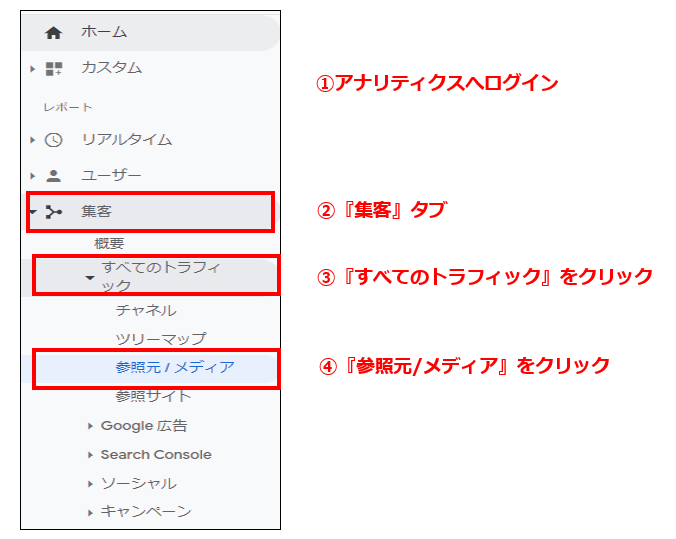
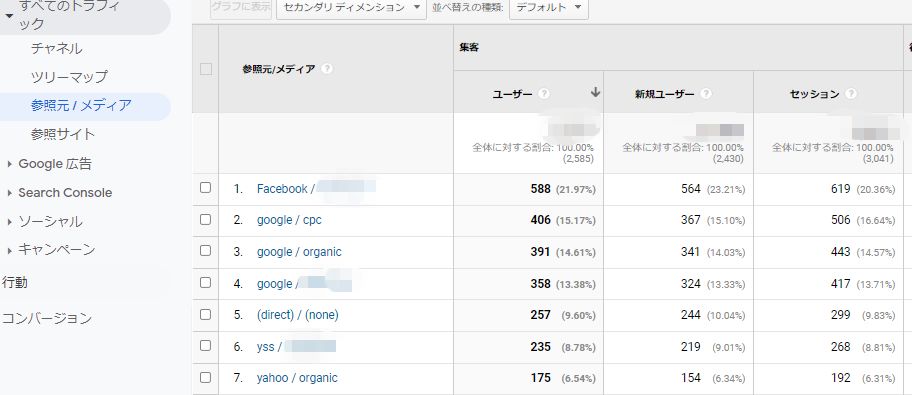
まとめ
Cookieによる規制の中で広告媒体側の管理画面での効果測定には限界が生じてきます。
そのためには広告側で入稿するURLへutmパラメータを付与し、
Googleアナリティクスと合わせ、WEB広告の効果測定を行っていく必要がございます。
WEB広告を複数行っている場合は『utm_source』で必ずどの媒体から分かるようしっかり設定しましょう。
Googleアナリティクスは誰でも無料で開始できるアクセス解析ツールなので
まずは導入を検討してみてください。
また、既にGoogleアナリティクスを導入している方は
今一度utmパラメータの設定を見直し、WEB広告戦略を見直し改善を進めていきましょう。























